Du har precis redigerat en bild och är begeistrad av det uppnådda resultatet? Varför ska den vackra looken vara begränsad till bara den här bilden? I Capture One Pro har du möjligheten att spara dina redigeringar som stilar för att sedan enkelt kunna applicera dem på andra bilder med bara ett klick. I denna guide visar jag steg för steg hur du sparar dina egna stilar, importerar fördefinierade stilar och anpassar dem enligt dina önskemål.
Viktigaste insikterna
- Du kan spara dina bildredigeringar i Capture One som stilar.
- Stilar sparar tid vid redigering av liknande bilder.
- Du kan importera stilar och dela dem med andra.
Steg för att skapa och använda stilar
1. Redigera bild
För att skapa en stil måste du först redigera en bild. Det innebär att du koordinerar dina anpassningar för att uppnå den önskade looken. Välj bilden från din katalog som du vill redigera.
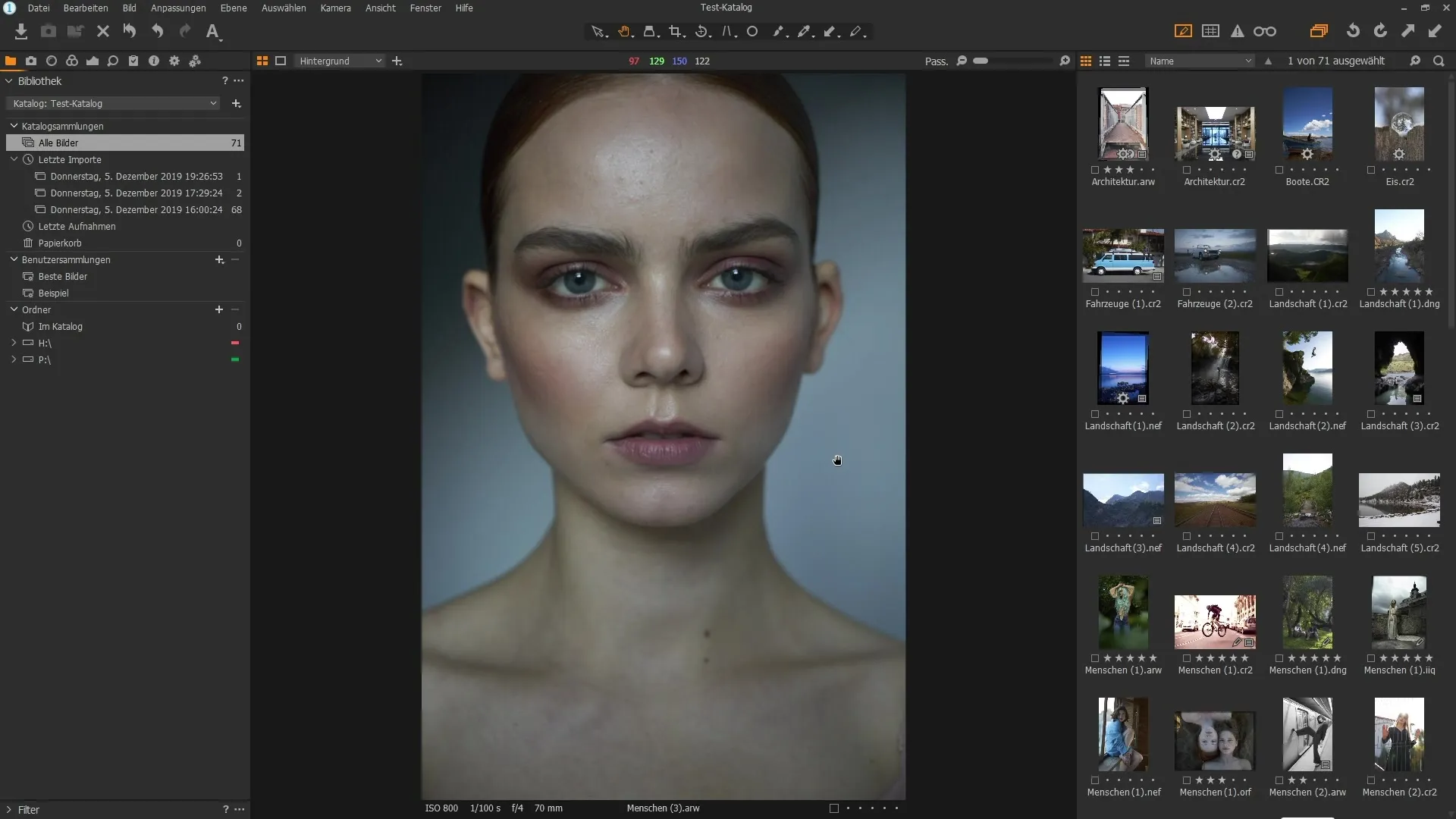
Redigera bilden genom att gå till avsnittet "Färg". Här kan du ändra färgbalansen för att justera de varma och kalla tonerna i bilden. Se till att experimentera med skuggor, mellanton och ljus för att uppnå ett attraktivt resultat.
2. Gör justeringar
Ändra färgerna på din bild för att göra den personlig. Använd de olika reglagen för att justera mättnad och kontrast. Se till att leka med inställningarna: skjut reglagen för färgbalans och granska resultaten genom före-efter jämförelser.
Prova även med exponering och kontrast för att framhäva detaljer i ljusa och mörka områden. Målet är att hitta din favoritstil.
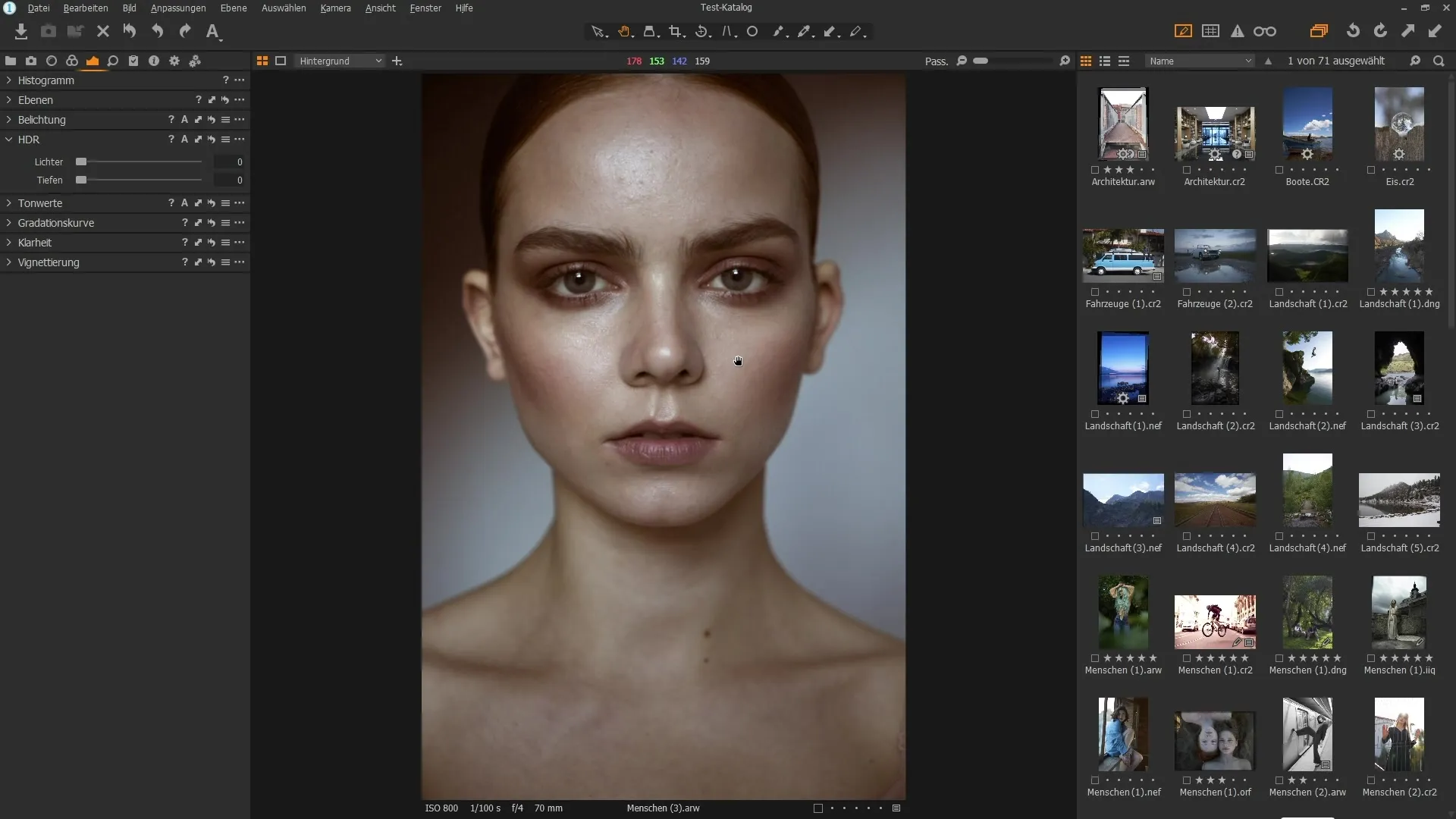
3. Spara stilen
När du är nöjd med redigeringarna är det dags att spara din stil. Gå till justeringarna och leta upp avsnittet "Stilar och förinställningar." Klicka på de tre punkterna för att välja alternativet "Spara anpassad stil".
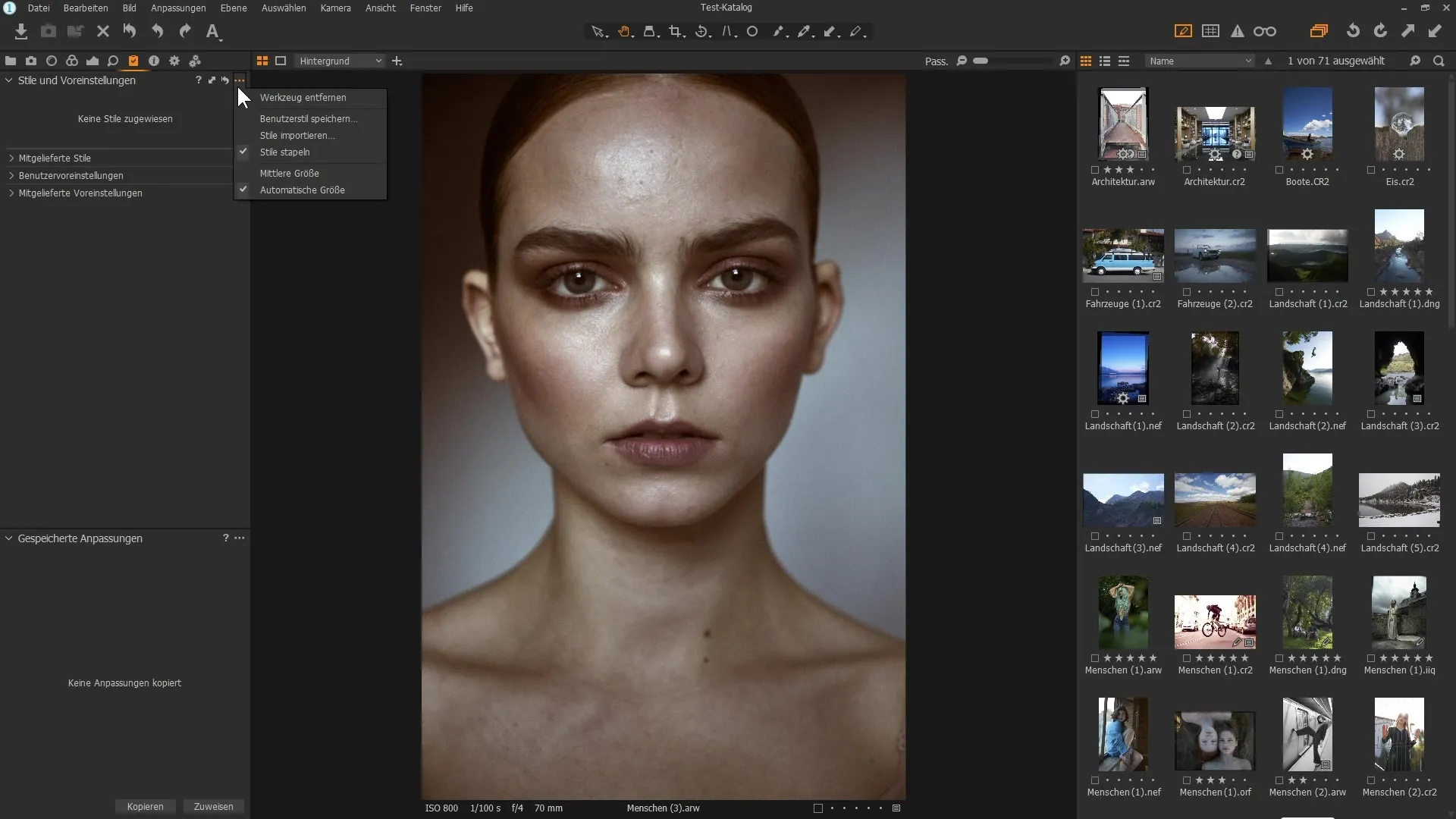
I det öppna dialogrutan kommer du att se en översikt över dina genomförda ändringar. Här kan du välja vilka anpassningar som ska ingå i din stil. Avmarkera inställningar som du inte vill inkludera innan du sparar stilen.
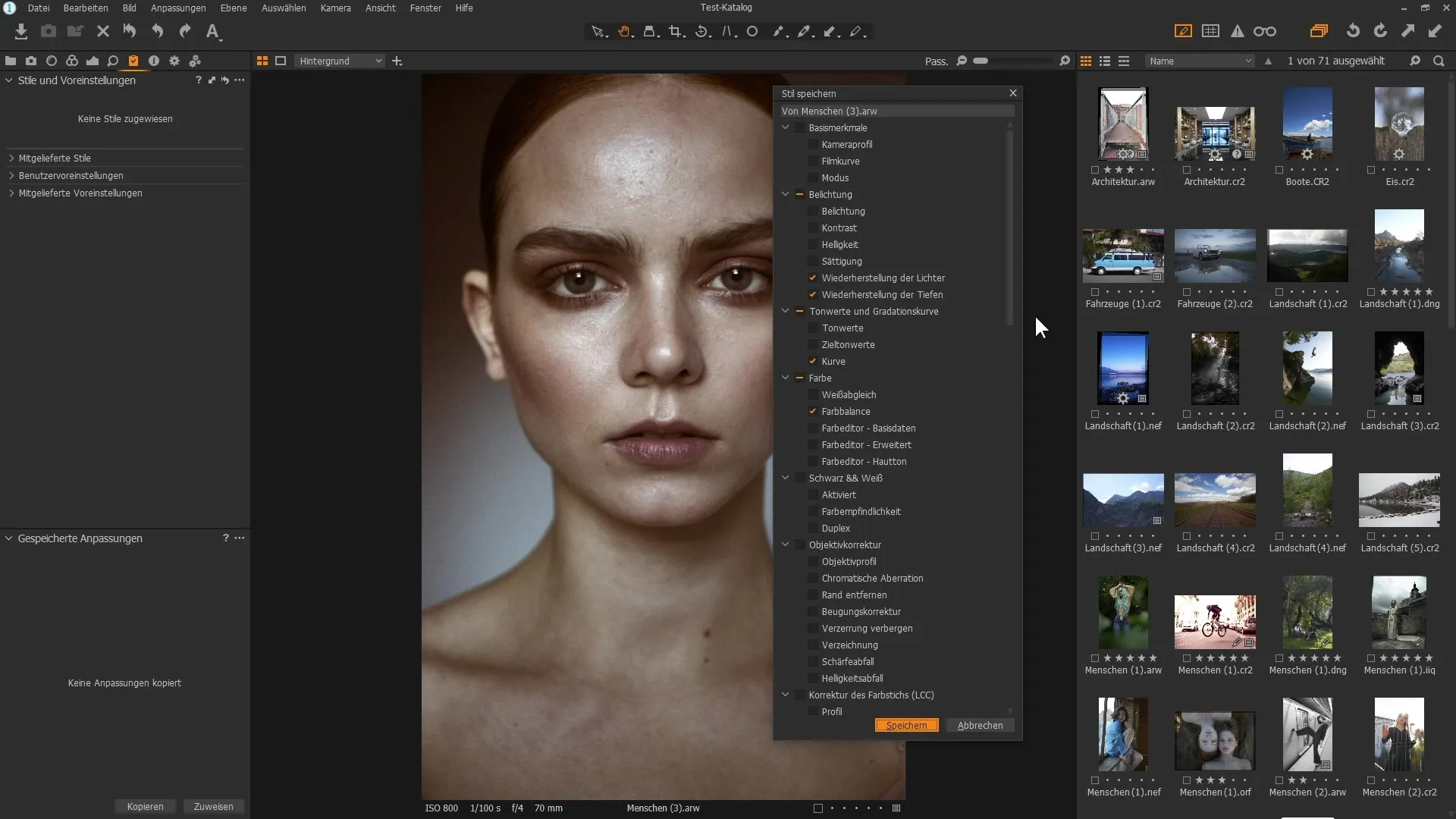
4. Namnge och spara stilen
Tilldela en namn till din stil som beskriver den redigerade bilden, till exempel "Brunton" eller "Brun och Brus." Välj var på din hårddisk du vill spara stilen och klicka på Spara.
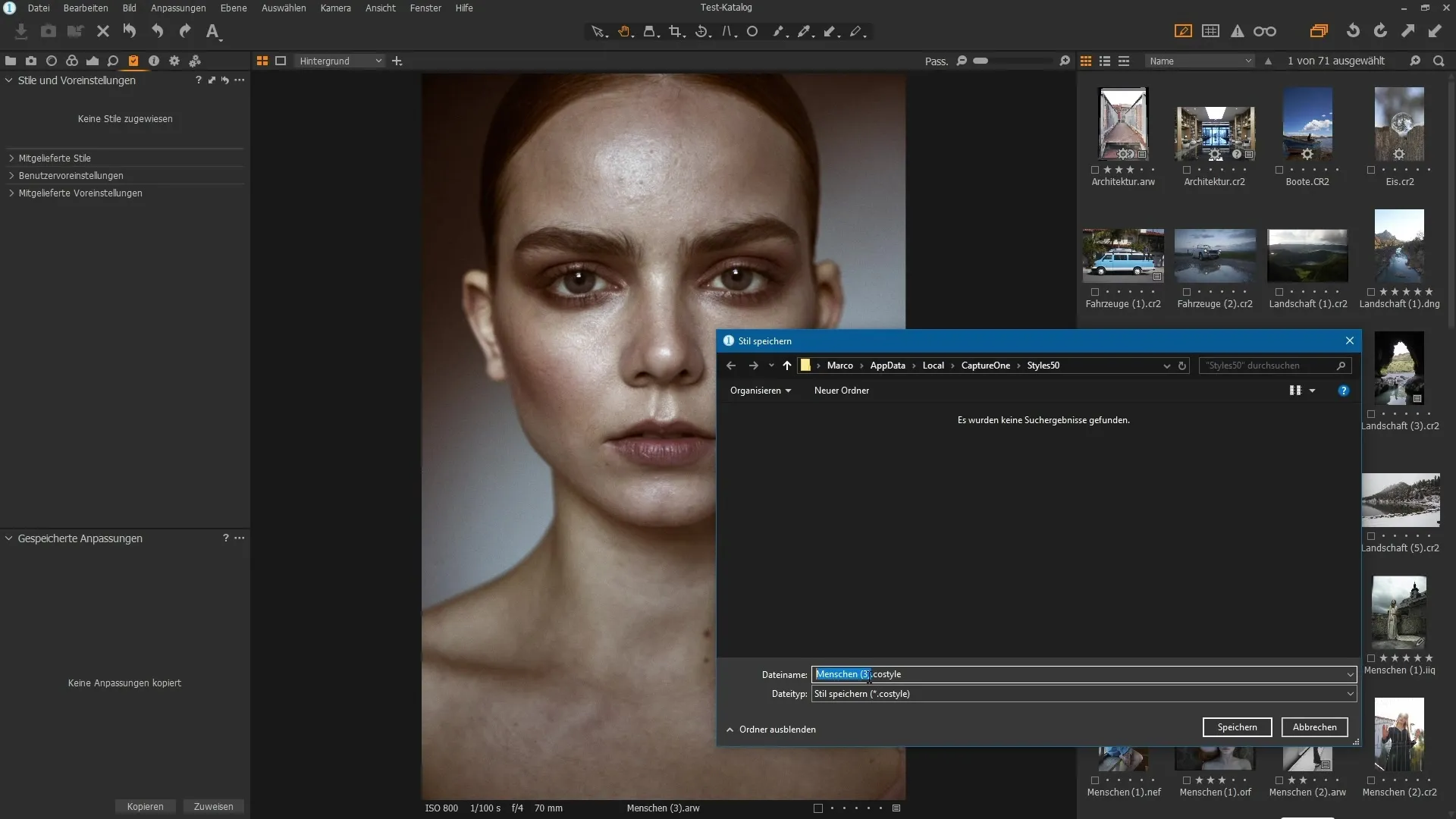
5. Applicera stilen
För att applicera din nyss skapade stil på andra bilder, välj den önskade bilden och gå igen till avsnittet "Stilar och Förinställningar". Du kommer att se en förhandsgranskning av din stil och kan avgöra om du vill applicera den. Ett klick räcker för att applicera hela redigeringen på din nya bild.
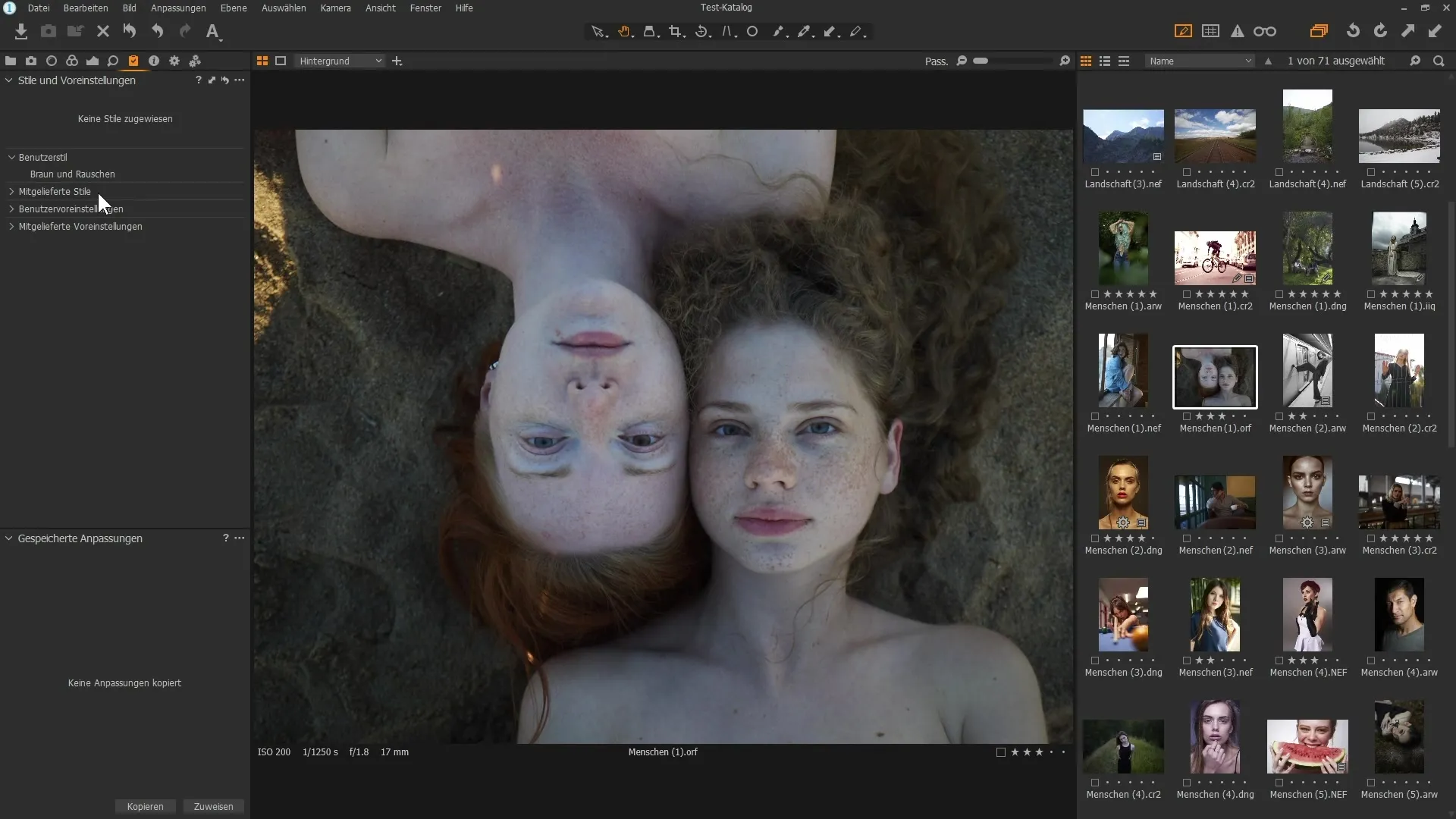
6. Justera stilen
Ibland passar stilen inte perfekt för varje bild. Därför är det viktigt att veta att du kan anpassa den i efterhand. Granska inställningarna för färgbalans och exponering för att göra nödvändiga justeringar.
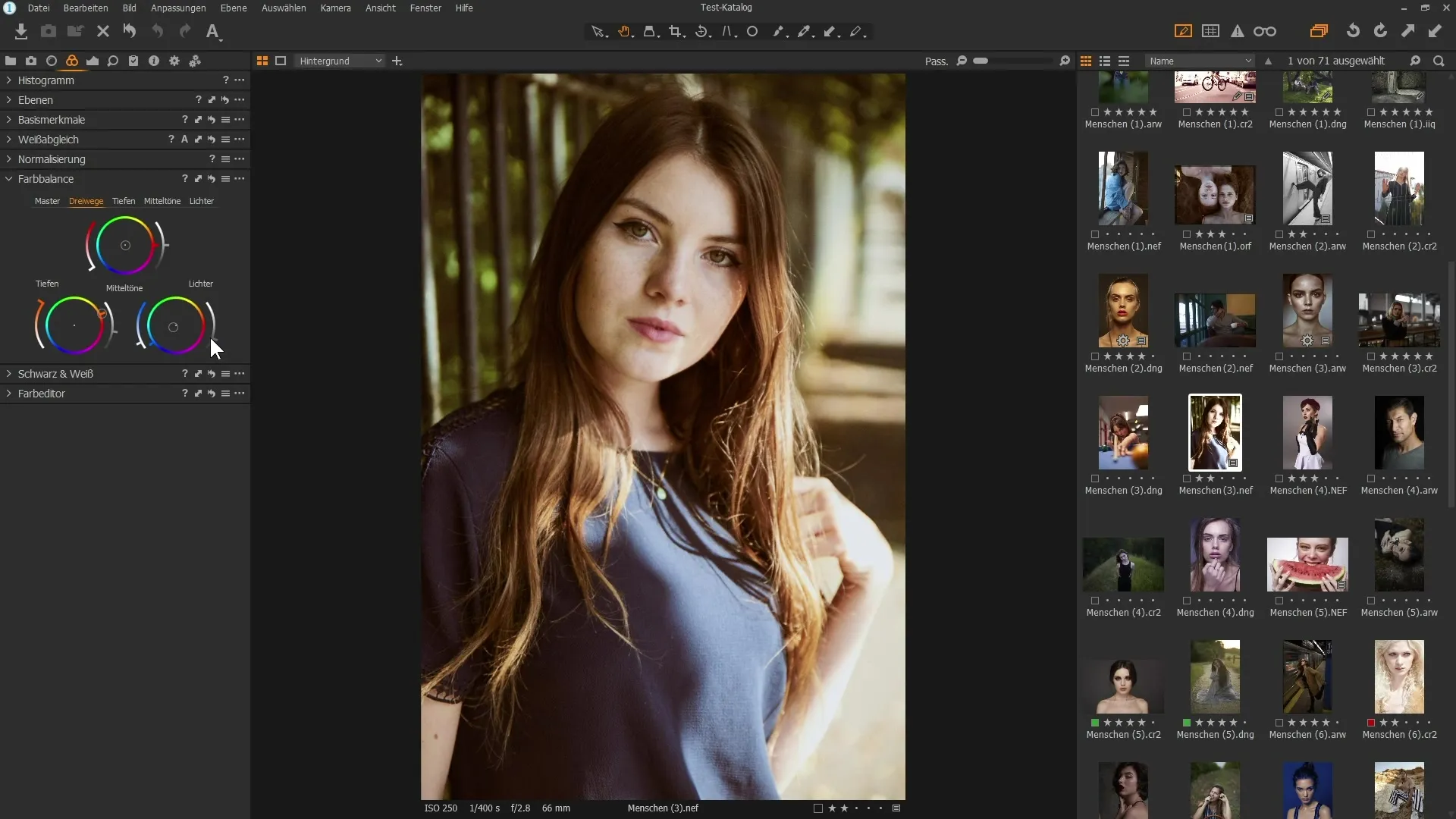
7. Importera stilar
Vill du få stilar från andra användare eller ladda ner dem från internet? Att importera stilar är enkelt. Klicka på de tre punkterna i stilavsnittet och välj "Importera stilar". Sök sedan efter den motsvarande stilfilen på din hårddisk och klicka på Öppna.
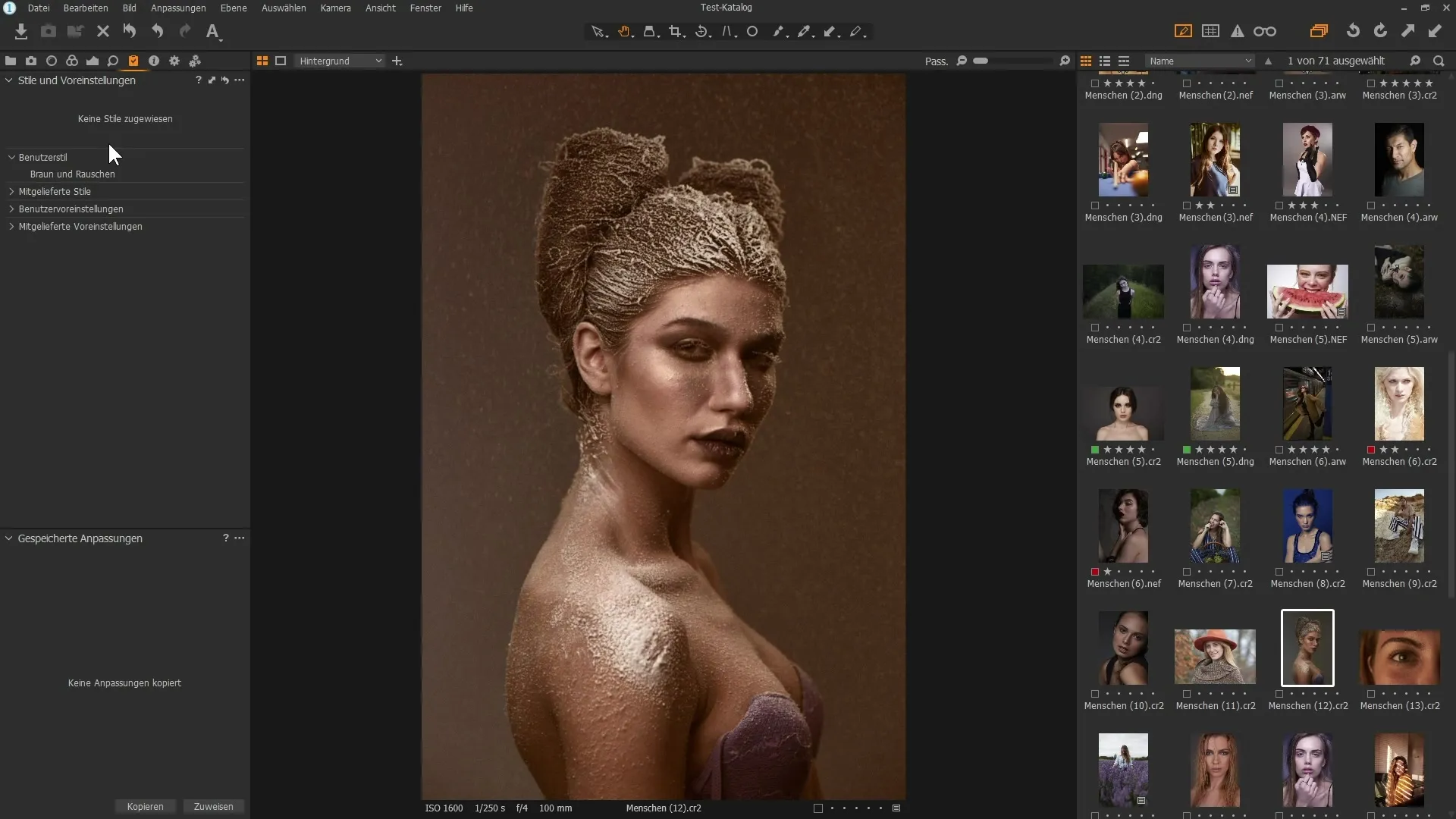
8. Använda fördefinierade stilar
Capture One Pro erbjuder också ett urval av fördefinierade stilar som du kan använda. Gå till det relevanta området, bläddra genom de erbjudna kategorierna och hitta en stil som passar dig.
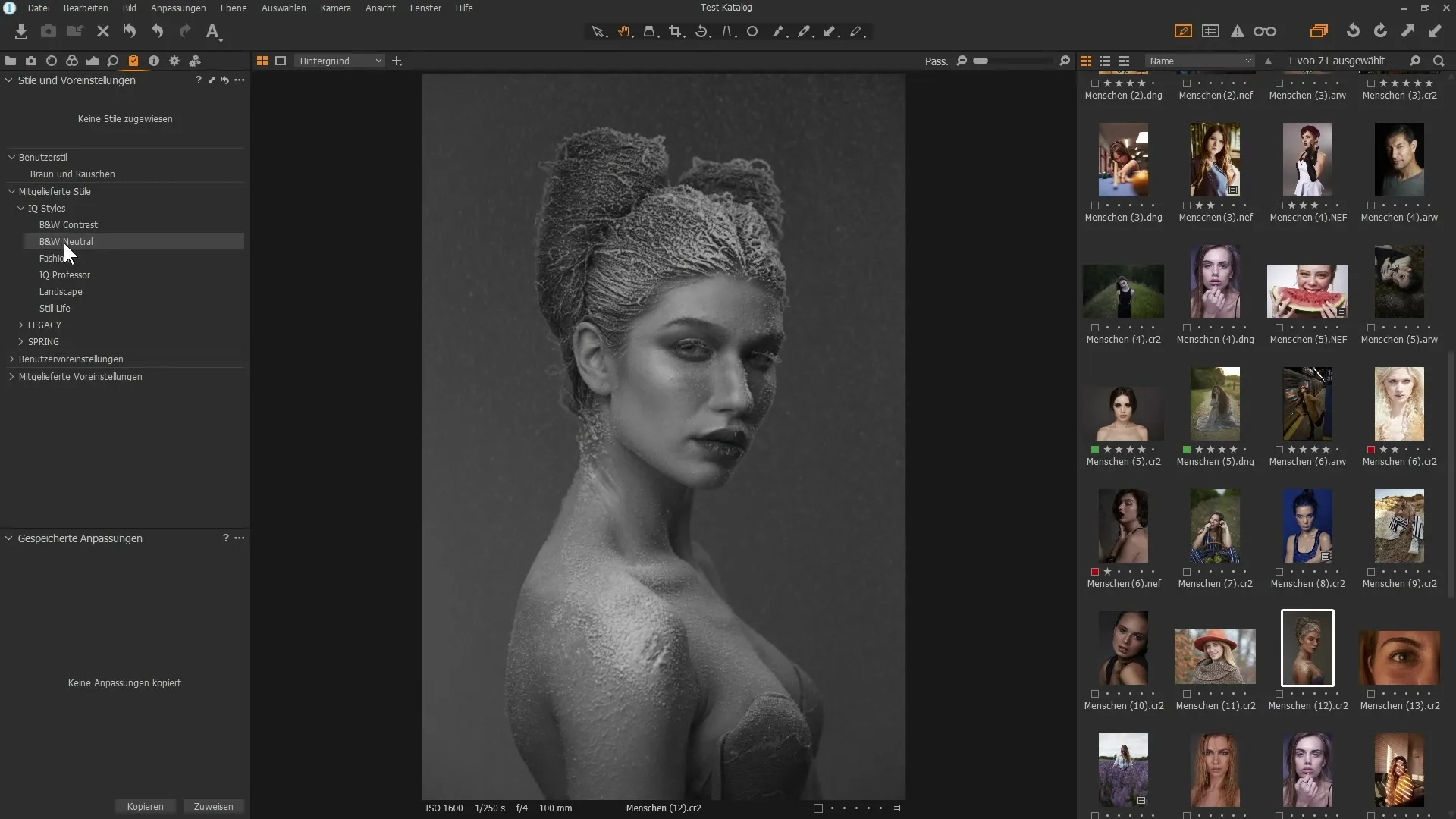
9. Ta bort stil
Om du inte längre behöver en stil kan du när som helst ta bort den. Klicka bara med högerknappen på stilen och välj "Ta bort."
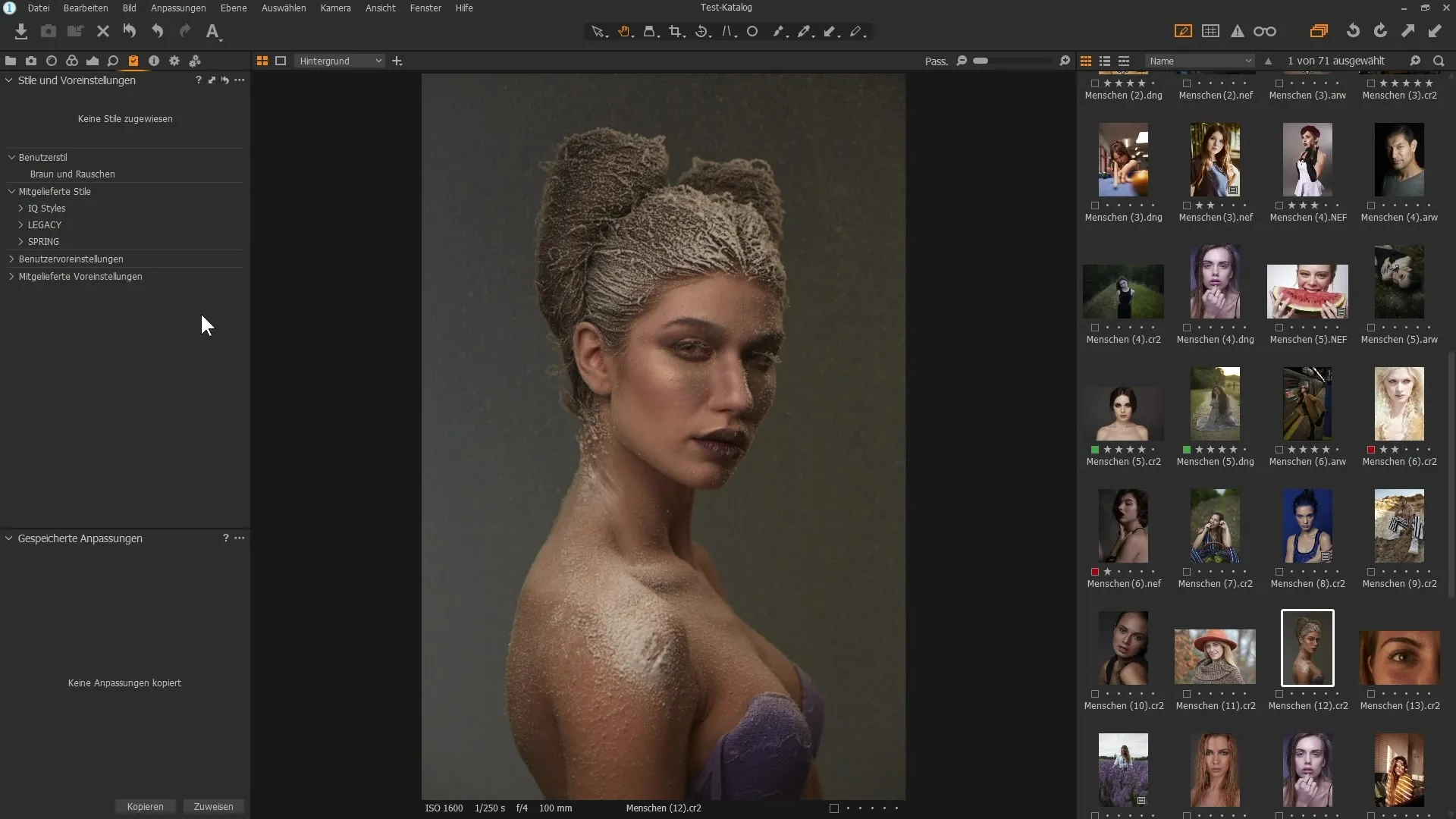
Sammanfattning
Att skapa och använda stilar i Capture One Pro är ett utmärkt sätt att optimera dina redigeringar. Genom att spara och importera dina stilar kan du spara mycket tid och ändå uppnå en konsekvent look på dina bilder.
Vanliga frågor
Hur sparar jag en stil i Capture One Pro?Välj bilden, gå till "Justeringar", klicka på de tre punkterna och välj "Spara anpassad stil".
Kan jag använda fördefinierade stilar?Ja, Capture One Pro erbjuder ett urval av fördefinierade stilar som du när som helst kan tillämpa.
Hur importerar jag stilar i Capture One Pro?Gå till "Stilar och förinställningar", klicka på de tre punkterna och välj "Importera stilar" för att välja din fil.
Kan jag anpassa stilar efter att jag har tillämpat dem?Ja, du kan när som helst ändra alla inställningar i dina tillämpade stilar.
Hur tar jag bort en egen stil?Klicka med högerknappen på stilen och välj "Ta bort".


